繪畫中的攝影構圖
1. 介紹
你好!我是 V21e,專業插畫家和漫畫家,Webtoon Canvas “LEVEL UP!”的作者。
Clip Studio Paint 是一款出色的繪圖程序。它有許多讓我的工作流程更輕鬆的功能,無論是製作漫畫、插圖還是藝術繪畫。
今天,我將向您展示如何使用 Clip Studio Paint 中的一些功能製作模擬清晰照片的繪圖。我將解釋利用背景製作精美作品的基本原理,我在說明時的思維邏輯以及我使用程序工具增強我的繪圖的方法。
我會把文章分成幾個部分。如果您想直接在圖像上應用效果,請轉到“7. 照片效果”部分。
這篇文章有視頻。我在“7.照片效果”部分重點解釋了這個過程。我附在下面。
2. 如何獲得靈感
在開始畫畫之前,我們必須回答一些問題:我想畫什麼?我想表達什麼?哪些參考圖像啟發了我和/或讓我想起了我的繪畫理念?
對於本教程,我將作為示例回答這些問題:
➤ 我想畫什麼?
“作為照片拍攝的一部分,我在苔原上的角色。”
➤ 我想表達什麼?
“雖然我的角色有都市服飾,但我希望她能表現出與自然環境的和諧。美麗而平靜。一個寒冷的地方,但角色中的溫暖。”
➤ 哪些參考圖片啟發了我和/或讓我想起了我的繪畫理念?
“阿拉斯加和阿根廷的風景,尤其是巴里洛切。它的顏色範圍非常適合我想要說明的內容。”
請記住,這些只是示例。不要猶豫,畫出你熱愛和啟發的東西!
3. 平面和角度
如果不首先談論攝影中使用的角度和平面,我們就不能談論攝影效果。
✦『藍圖』✦
✦ 精彩拍攝
通常用於表示場景的計劃。
✦ 一般拍攝
用於表示角色發現自己的環境。
✦ 整機
主要用於表現人物和表現打鬥,從頭到腳都覆蓋了所表現的人物。
✦ 美國飛機
從膝蓋到頭部的角色平面。背景和角色的動作之間存在平衡。
✦ 中板
從腰部到頭部的角色平面。它著重於角色的動作。
✦ 中短鏡頭
從胸部到頭部的角色平面。將注意力集中在人而不是背景上。
✦ 前景
人物平面總是大約從空中飛人到頭部,旨在主要呈現人物的面部及其表現力。
✦ 極致特寫
代表角色完整面部並佔據面板的全部或大部分的角色平面。
✦ 詳細計劃
專注於重要的行動或事件,例如某人正在做某事(例如某人拔槍或給錢)。專注於細節。
✦『角度』✦
✦ 前角/平面
水平前視圖。
✦ 後角/平面
水平後視圖。正面的對面。
✦ 天頂角/平面
從上方完美垂直。如果場景中有角色,它將專注於他們的王冠。
✦ 角度/平面最低點
從下面以完美的垂直視圖查看。天頂平面的反面。
✦ 切角/平面
從上方觀看,大約傾斜 45 度。
✦ 低角度/平面
從下方觀看,大約傾斜 45 度。與切碎的平面相反。
✦ 角度/平面像差
視圖在 25 到 45 度之間傾斜的框架。為圖像增添活力。
✦ 角度/平面 360 或魚眼
具有消失點的框架,整個全景圖都向該消失點逃逸。通常與其他角度結合。
四、大綱與構成
Clip Studio Paint 的所有功能(自動著色、使用 3D 模型、將照片轉換為漫畫風格的圖畫等)極大地促進了繪圖過程,但規劃,即好的圖像的創意部分,來自藝術家. .
好的圖像從草稿或草圖的輪廓開始。
草稿的目的是用很少的筆劃展示最終插圖的預覽。這第一步允許您以最小的努力組合許多圖像。
構圖是對繪圖中存在的元素的管理,例如光線,對比度,字符,環境元素等。此外,我個人將其定義為“注意力管理”,因為根據使用方式,它是其中之一通過圖像傳遞感覺的最佳工具。一個好的構圖是你從主觀和情感上傳達你想要的東西的最佳工具。
將觀眾的注意力集中在我想讓他們看到的東西上是通過上面提到的構圖元素實現的:燈光、透視、象徵意義、顏色、姿勢等。例如,你想讓觀眾關注角色的手還是他們的手?正在持有?構圖和拍攝角度是您的最佳伴侶。
4.1 壯觀的畫面
在我們的構圖中,我們將力求製作出壯觀、美麗、清晰和引人注目的圖像。所有這一切都以專業的執行。所有壯觀的圖像——我們為了美麗而保留在社交網絡中的那些——都清楚地表明了它們所代表的含義。
他們有對比。
人物與背景是否有區別?我能從遠處分辨出圖中發生的事情嗎?肢體語言能理解嗎?這一切都是通過對比來實現的。對比度是一種模式中斷,無論是顏色、形狀、照明還是虛構的線條。這些元素通常具有視覺趣味。因此,它們用於指導圖像中的敘述。
Clip Studio Paint 的工具有助於增加插圖的對比度和美感。這些工具及其功能在“6. Clip Studio Paint!”一節中特別提到。及其在“7.照片效果”和“7.1帶輪廓的圖像”中的實際應用。
構圖通常簡單直觀。對於那些需要示例的人,我將離開以下部分。我將解釋模式中斷和敘述元素以便更好地理解。
我將以圖 2 為例。
4.2 組成示例
✦ 1. 可見線:
通常,景觀的各個區域形成“水平線”。在這個例子中,這些被人物的圖形垂直打斷。它們為我們定義地平線、“相機”的高度、角度甚至視角。它們幫助我們將角色與背景進行對比,甚至定義景觀中元素的距離。
✦ 2. 虛線:
它們比以前的更微妙,但很容易識別它們。通常,我們的觀點認為它們的交叉點很有吸引力。它們影響敘事(作為一個移動元素)和焦點。想像中的線條給我們的焦點通常可以用來將注意力集中在一個點上,在這種情況下是在角色上。虛構的線條是一種很好的資源,可以為繪圖的某些區域提供強度或更大的興趣。在這種情況下,沒有運動,只有角色被突出顯示,並且他在這一點周圍所做的動作(牽手)。
✦ 3(淺藍色)敘事元素:
它包括常識、符號和/或聯想,以及肢體語言。例如,一隻鳥要飛,它必須移動它的翅膀,所以當我們看到它們展開時,我們會立即假設它們在移動。
在這種情況下,角色的臉上露出了一些驚訝。從他的表情和頭部的位置,我們可以假設有什麼東西引起了他的注意,無論是噪音還是有人提到他的名字。
雙手放在背後,通常保持休息或正式的姿勢,有時用於沉思或服務。不過,他整體看起來很放鬆。
人們經常在看圖像的同時創造心理動畫,在這些小細節中尋找意義。它不由自主地發生。一切都發生在你的想像中。
在這個例子中,解釋和想像角色稍微轉過臉,注意是很正常的。水和鳥在移動,一些頭髮在風中移動,在背景中賦予環境生命。
由於這種含蓄的敘述,圖像感覺更加“生動”。
✦ 3(羅西塔❤)相似之處:
在這種類型的模式中,除了我們認為相似的元素區域之外,任何對像都會引起注意。
在這種情況下,角色聳立在山脈的高度。站在群山之上,看著觀者,進一步增強了面部在註意力層面的自然吸引力。
✦ 4. 反義詞:
與角色相比,背景在細節和顏色上更加複雜。一般來說,細節越多,所描繪的內容的重要性就越大。但要小心,因為過多和不和諧的細節往往會飽和,產生相反的效果。
在這種情況下,背景細節級別是合適的,因為它比角色更詳細。角色的視覺簡潔有助於將聚光燈引向背景,平衡我們的形象。
這張照片的真正主人公是誰?背景還是人物?
作為本節的最後一個細節,我想留下更多信息,以便您的背景不僅美麗,而且相關。背景往往能讓我們傳達氣氛。當您創作漫畫、網絡漫畫或漫畫時,請考慮根據您想要以一種或另一種方式製作背景的類型。例如,恐怖或神秘與美或沉思的表現方式不同。
✧ 左,恐怖。 ✧ 對,沉思。
5.光與色
本節專門面向所有想了解我的繪圖程序和我的色彩管理標準的人。如果它有幫助,我希望你能使用這裡寫的作為指導。畢竟,我是一個喜歡玩弄色彩的藝術家。去工作!
我將提到 Clip Studio Paint 工具來增強圖像的顏色。但是,它的解釋和使用將在後面詳述。
事不宜遲……讓我們從解釋開始。
✦『顏色』✦
✦ 顏色在任何插圖中都是非常強大的元素。它有能力改變圖像的“敘述”,例如,從歡樂變為可怕。所有這一切,僅使用相同顏色的不同色調。
壯觀圖像中顏色的訣竅在於它總是具有組合顏色。存在色彩理論!這種類型的圖像中有“經典”顏色組合(例如,秋/冬調色板)。
✧ 美麗的調色板示例。左,原始顏色。對,秋冬照明。
✦ 在描繪自然環境時,我建議根據您要描繪的環境使用攝影參考並提取其色調。
✦ 證明你的燈光掌握水平!
黃昏和黎明,黎明和黃昏,由於光線與環境、人物和物體的相互作用,您在拍攝自然環境時也應該尋找參考。這些交互突出了體積、設置、燈光和陰影、材料的性質等。
正如我所提到的,對比度對於清晰壯觀的圖像至關重要。圖像以黎明或黃昏風格設置,以自然的方式促進高對比度照明。這為觀察者產生了非常有趣和有吸引力的光/顏色/材料相互作用。其良好的管理增加了形象的專業性。
✦ 有些元素在與光相互作用時會使其穿過它們。例如,頭髮、衣服、身體某些部位(如手)的皮膚在背光時更好地反映環境色調。考慮到這個細節將使您的繪畫更加真實和美麗。在這種情況下,我邀請您尋找參考資料(最好是照片)以了解這種現象。
✧ .o1。示例側重於橙色和皮膚中表達的有趣色調。底色。
✧ .o2。陰影。
✧ .o3。在光影的邊界上應用橙色調(在這種情況下)。使用“軟噴槍”畫筆。色調取決於環境光。
✧ .o4。在這裡你可以看到光的反彈。注意環境光如何影響陰影。使用“軟噴槍”刷子進行最後的處理。在陰影區域反射的反彈表明手下存在反射環境光的元素。
這種類型的照明具有強大的敘事元素,因為它能夠提供清晰的環境。此外,它有助於將角色與背景融為一體。
這是另一個例子:一盞燈從後面照亮我們的角色。在圖中,您可以看到光線與頭髮的相互作用如何突出頭髮並有助於形成對比。這盞燈還增加了一個敘事因素:它來自哪裡?它可以是一盞燈或一縷陽光,甚至是一些神奇的光。雖然需要場景中的其他元素來推斷插圖中發生的事情,但光線無疑有助於角色與背景的和諧與融合。
✧ 向左我們可以看到平靜如山的環境。它的顏色組合是典型的自然環境。燈光正面簡潔,在皮膚和頭髮上加上一些粉紅色的細節來傳達活力。沒有太多的顏色交互。在右側,您可以看到一個黑暗的環境,例如夜間派對。使用“分裂互補”顏色(在存在深綠色/水藍色的情況下為紅色/橙色)。值得注意的顏色(以及照明)交互是被燈照亮的頭髮,陰影區域(臉頰和夾克的一部分)中的小照明區域有助於將紅色融入角色。
➤ 是否有工具可以改進 Clip Studio Paint 中的配色方案?
是的,其中一個工具是圖層中存在的“混合模式”。另一個是“校正層”。在本教程的後面,我將深入研究它的使用。
如果您想查看插圖的配色方案,我建議您查看 Instagram 上的“顏色和插圖”圖庫。這是一個很好的靈感來源,可以學習更多地了解色彩理論。
如果您想深入研究如何實現奇怪的顏色交互,請繼續閱讀本教程。
在下一節中,我將正式介紹圖層混合模式和校正圖層工具。在“7. 攝影效果”和“7.1 帶輪廓的圖像”部分中,我使用了這兩種工具。在後者中,我演示了使用圖層混合模式輕鬆實現彩色圖像。
現在是的,讓我們打開程序。
6. ¡剪輯工作室油漆!
我們將使用 Clip Studio Paint 來增強繪圖的功能是模糊濾鏡、圖層組合模式、校正圖層和程序具有的畫筆。我們將使用默認的和可以在 Clip Studio 資產中找到的那些。
6.1 高斯模糊
高斯模糊是增加圖像中興趣點的焦點和吸引力的常用工具之一。
✧ 高斯模糊:演示。 1. 原圖/2。輕微使用 /3 過濾器。比第 2 節更多地使用過濾器。
該功能可在【濾鏡】→【模糊】→【高斯模糊】中訪問
(下圖)。
接下來,會出現一個彈出窗口,允許您更改高斯模糊量。它的使用只影響活動層,因此不能同時在多個層上使用。稍後我將在我們的插圖中解釋如何更準確地應用它。
✦ 以下示例顯示了它如何僅影響其中一層。
✧ .o1。原圖
✧ .o2。圖層內容和組織
✧ 一個。和 b。對所選圖層中不同高斯模糊值的影響。
✧ 最終結果。
6.2 運動模糊
Motion Blur 是一個非常有用的過濾器,可以準確地為環境提供運動的敘述。
在這個例子中,我將使用樹葉和樹枝,這是理想的。在漫畫中,它用於角色的移動手臂或腿,尤其是在動作場景中。
✧(從左到右)不使用和使用動態模糊的圖像。
此功能可在【濾鏡】→【模糊】→【動態模糊】中訪問。其實是在【高斯模糊】之上。
(下圖)。
接下來,會出現一個彈出窗口,允許您配置顯示的移動量以及移動的角度。
它使用與高斯模糊相同的原理。它的使用只影響活動層,因此不能在多個層中使用。
✦ 以下示例顯示了過濾器如何影響單個圖層。我將跳過分層。它具有與高斯模糊示例中相同的層順序。
✧ 原圖。
✧ 彈出窗口的頂部欄(距離),改變運動顯示的強度。底部欄(角度)更改應用移動的方向。下框 (Distortion) 更改運動來源的模擬:向後、向前或從兩側。證明它比描述它好。
✧ 最終結果。
6.3 組合模式
混合模式是圖層上存在的可編輯功能。它們允許您在圖層和繪圖的其餘部分之間添加有趣的顏色交互。
✧ 組合模式。 o1。原始顏色/o2。變暗/o3。焦點光/o4。較深的顏色/o5。原始圖像。
通常,這些類型的圖層及其編輯的混合模式用於添加陰影、高光和作為濾鏡。
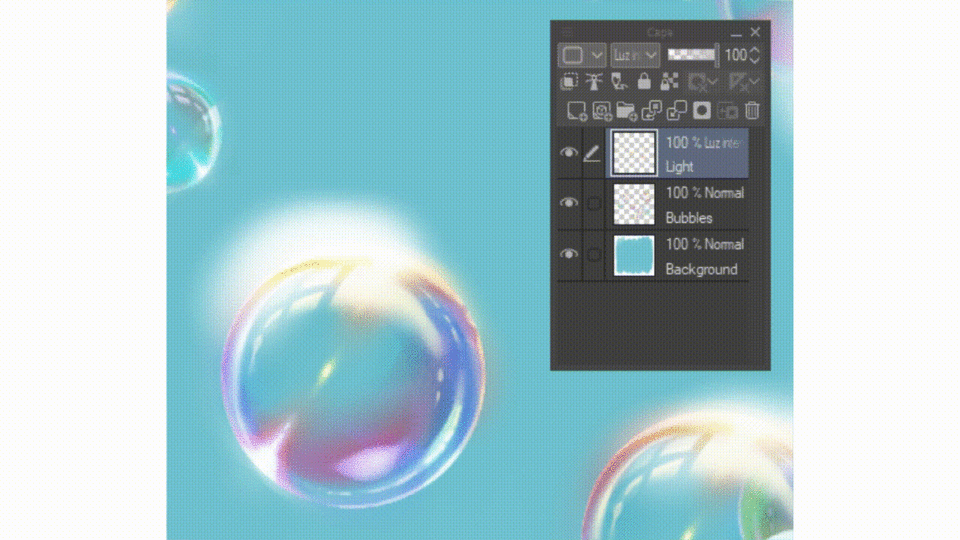
✧ 組合方式:演示。在活動層上,我使用“噴槍”工具描繪了一些淺黃色的筆觸。通過更改圖層的混合模式,可以實現有趣的亮度、陰影和顏色效果。
與模糊不同,混合模式會影響您通過單擊選擇的所有圖層。當心!
您可以在其上部的 [圖層窗口] 中訪問圖層的組合模式。
如果您沒有看到 [Layers Window],您可以在 [Window]→[Layer] 中將其重新打開。
(下圖)。
通過將圖層的混合模式與不透明度更改結合使用,可以實現有趣的顏色交互。
不透明度是元素的“不透明程度”或“透明程度”,在本例中為圖層。此功能可在 [圖層窗口] 中訪問。在組合模式旁邊的右上方區域有一個移動條和一個帶有百分比的窗口。 (下圖)
✧ 如果你改變不透明度值,它的透明度會改變。左:藍色圖層。普通組合模式。 100% 不透明度/右:具有相同藍色陰影的圖層。普通組合模式。 50% 不透明度。
我的目的是展示組合模式的實際用途,但不限制實驗。做“試錯”比試圖了解形成每種組合模式的數學基礎然後應用它更容易......
》對於那些想知道數學基礎的人,每種圖層組合模式的原因,我附上CLIP STUDIO PAINT用戶手冊的鏈接。如果您對這個主題有疑問,那真的很有啟發性。
》我在“7.1 帶輪廓的圖像”一節中展示了明暗和照明的演示
6.4 裝飾刷
裝飾畫筆的使用(畫花、閃光、雨滴等)我在本節中添加了它們在繪圖過程中的實際使用:它們節省時間,並且在質量和細節方面非常完整。
✧ 我的一幅畫中的“軟五角形”裝飾刷。 Clip Studio Paint 中的默認畫筆。
裝飾刷可以作為出色的裝飾元素伴隨我們的角色。它們還可以幫助突出插圖中的深度感。
Clip Studio Paint ASSETS 中有許多有趣且廣泛適用的畫筆,由社區成員和 Clip Studio Paint 官方帳戶製作。
以下刷子是我庫存的一部分。我選擇了他們可能對攝影風格圖像感興趣的那些。值得一提的是,雖然其中一些畫筆是免費的,但也有一些付費的:
獎勵:本教程中使用的氣泡
6.5 校正層
校正層類似於混合模式,但在更改顏色值時具有更大的範圍。它們既可用作過濾器,也可用於校正色調、製作有趣的紋理等。此外,與模糊過濾器不同,它們是可逆的。
在本教程中,我只會將它們用作過濾器(對不起,我沒有做這個 QQ 工具正義)。我將為好奇的人提供實際示例。
✧ 使用“漸變映射”通過校正層實現的圖形海報風格色調。自定義顏色範圍。
該功能可在【圖層】→【新建校正圖層】→【(選項)】中訪問。
(下圖)。
也可以從 [圖層窗口] 訪問它。
在活動圖層上,[右鍵單擊]→[校正圖層]→[(選項)]。 (下圖)
根據您選擇的選項類型,將出現不同的彈出窗口。
》 我附上一篇關於這個主題的專門文章。它解釋了每一層及其實際用途。這是我最喜歡的關於這個主題的教程。
》在下面的這一篇中,他們解釋瞭如何將角色與背景照明融為一體。
》最後,在這篇文章中,他們解釋瞭如何使用漸變映射來實現全息布服裝。
7.照片效果
有了之前的所有信息,剩下的就是繪製和應用您所學的知識!
我們將添加以使我們的插圖具有攝影風格的效果,直到繪圖過程結束。
✦ 我建議將您的繪圖過程保存在單獨的圖層和/或文件夾中。將背景、人物和裝飾分開。這是為了秩序和實用性的問題。
✦ 使用高斯模糊或運動模糊等濾鏡僅適用於單個活動圖層。如果您在繪圖中使用多個圖層,則有必要分別合併構成每個元素的圖層:背景元素、地板、角色、裝飾等。
如果您想將繪圖的圖層數據分開,我建議製作您的文檔的副本或(在文檔的相同圖層部分中)複製您的圖層。一組圖層用於固定背襯,另一組用於合併和使用它。我個人喜歡第二種選擇。
✧ 兩組圖層示例:1. 原始圖層和 2. 合併圖層。
要復製圖層集,必須先選擇它們。
要選擇圖層窗口的元素,我建議使用以下鍵盤快捷鍵。工作時的敏捷性是關鍵!
●要選擇單個圖層,只需單擊它。
●要選擇連續圖層,[Shift]
●要選擇多個圖層,特別是[Ctrl]
✧ 連續元素的選擇。點擊第一層。接下來,在按住 [Shift] 的同時選擇要選擇的圖層範圍中的最後一個圖層。
✧ 選擇單個元素。點擊第一層。接下來,在按住 [Ctrl] 的同時,選擇要專門選擇的圖層。
選擇後,您只需使用鍵盤快捷鍵複製 [Ctrl+C] 並粘貼 [Ctrl+V] 即可複製圖層,或者您可以在所選圖層上 [右鍵單擊] 並選擇“複製圖層”(您認為最好的)
要合併圖層,請從[右鍵單擊]→[合併所選圖層]中選擇要合併的圖層。 (下圖)。
現在我們可以使用過濾器了。
對於這幅畫,我將植物和背景中的模糊以及角色頭髮中的一點模糊可視化。我通過增強空間深度來實現這一點。
✧ 我的繪圖的簡化表示。一個。當前狀態/b。我渴望達到的目標。
我想將高斯模糊濾鏡添加到圖中植物所在的整個圖層。為此,我只需選擇圖層並轉到[濾鏡]→[模糊]→[高斯模糊]。我選擇模糊量並單擊接受。
✧(從左到右)。初始結果/最終結果(背景輕微模糊)
✧(從左到右)。初始結果/最終結果(植物上的強烈模糊和草地上的輕微模糊)
要將過濾器應用於特定區域,有必要選擇受影響的區域。
我只想對角色的頭髮和風衣的一些邊緣進行輕微的模糊處理。為此,我轉到工具面板並選擇選框工具。接下來,在子工具部分中,我選擇 [Lasso] 工具(下圖)。
要選擇一個元素,只需在該區域上繪製。
我建議使用以下鍵盤快捷鍵來使用 [Lasso] 子工具
●要增加選擇,按住[Shift]
●要減少選擇,請按住 [Alt]
✧ 這些是增加和減少選擇的快捷鍵。要增加選擇,請按住 [Shift] 並拖動光標選擇新區域。如果要取消選擇區域,請按住 [Alt] 並在要取消選擇的區域上繪製。
✧ 選擇示例。
在要使用所選部分進行編輯的圖層中,我們轉到[濾鏡]→[模糊]→[高斯模糊]。將模糊值更改為所需的值,然後單擊“確定”。
要取消選擇,您可以使用套索工具在所選區域外單擊,或者通過單擊左側的第一個方塊進入選擇時出現的彈出窗口(下圖)。
為了平滑模糊過渡,我使用了顏色混合工具的模糊子工具(下圖)。
✧ 模糊子工具的工作原理。
我還添加了頭髮和小細節以增加清晰度。
✧(兩個圖像,從左到右)。初始結果/最終結果。頭髮細節更豐富。
我在角色的其他部分添加了更多模糊,直到我對結果感到滿意為止。現在是時候在照明區域和特殊效果中添加發光效果了。
1.我添加一個新層。
2. 我用噴槍工具在我的高亮區域繪製黃色調。
3. 我將圖層的混合模式與照明更改為最適合我的模式。
4.(從左到右。)沒有照明層的初始圖像/具有改變混合模式的照明層的最終圖像。在右圖中,照明圖層的值如下:圖層混合模式為減淡(發光),不透明度為 60%。
5. 最後,我用裝飾畫筆添加光粒子。
(我附上了在 Clip Studio 資產商店中獲取它的鏈接。它是付費的。)
✧ 帶有光線細節的圖像顯示。
作為一個額外的細節,我將在頂部添加一個濾光器以使其看起來更輕。
在圖層部分,我轉到所有的頂層。
我去[Layer]→[New Correction Layer]→[Gradient Map](下圖)。
將出現一個帶有許多過濾器的彈出窗口。
✧ 一個。名為“漸變集”的區域允許您在 Clip Studio Paint 中具有不同類型默認漸變的文件夾之間移動。我選擇了名為“天堂”的文件夾。在滾動條中,我們移動直到找到我們喜歡的過濾器。我選擇的那個叫做“日出(透明)”(下圖)。
單擊接受形成一個圖層。您可以編輯其混合模式和不透明度,就像普通圖層一樣。
我更改不透明度級別,直到找到我認為合適的值(下圖)。
✧ 漸變圖校正圖層值。 (從左到右)100% 不透明度的校正層/25% 不透明度的校正層。
✧ 最終結果。
7.1 帶輪廓的圖像
攝影效果不限於半逼真或逼真的照明圖像。它可以用於帶有輪廓的數字藝術,例如漫畫風格的插圖或網絡漫畫中的場景。
在這種類型的插圖中最好使用的工具是圖層混合模式和校正圖層。這是因為他們有一系列步驟可以幫助以簡單實用的方式實施這些工具。
我將使用圖層混合模式和校正圖層從頭開始展示我的繪圖過程,以實現彩色圖像。我還將實現照片效果。另外,我會附上相關文章來深化主題。
✧ 1. 素描。我專注於姿勢和表情。使用帶有“Tipped Pencil”子工具的“Pencil”畫筆(Clip Studio Paint 中的默認畫筆)。
✧ 2. 輪廓(線稿)。在矢量圖層中製作。我使用了“鋼筆”畫筆,子工具“G”(Clip Studio Paint 中的默認畫筆)。
✧ 3. 底色。背景和角色被分成不同的(圖層)文件夾。顏色組合屬於“互補分離”類型(天藍色、薄荷色、矢車菊和群青藍中的霧粉色)。作為中性色,我使用了白色、黑色及其灰度。
✧ 4. 陰影。原始狀態陰影的基礎顏色/最終結果。在右圖中,圖層值如下:混合模式正片疊底,不透明度 41%。
✧ 照明。原始狀態/最終結果的照明基礎顏色。在右圖中,圖層值如下:混合模式減淡(亮度),不透明度 41%。
✧ 環境照明細節。原始狀態/最終狀態的環境照明基色。在右圖中,圖層值如下:混合模式減淡(亮度),不透明度 67%。
✧ 修飾。我在此處指定的衣服中的小細節,例如腮紅和更強烈的陰影。原始狀態/最終狀態的細節顏色。在右圖中,圖層值如下:混合模式正片疊底,不透明度 50%。
✧ 設置。原始/結果圖層顏色。在右圖中,圖層值如下:混合模式差異,不透明度 20%。這些不透明度值用於顯示過濾器的工作方式。最終不透明度值為 5%。
✧ 裝飾。它被添加到一個單獨的層上。開始圖像/結束圖像。右圖顯示了我是如何使用 soft Pentagonal Decor Brush 的。此筆刷是 Clip Studio Paint 中的默認筆刷。
✧ 模糊。我在背景、角色的袖子和頭髮上添加了高斯模糊。在圖像中,我突出顯示這些區域以便更好地欣賞。
✧ 結果
作為一個額外的步驟,可以添加一個校正層作為過濾器。我使用了漸變貼圖,“白天天空”漸變,Clip Studio Paint 中的默認值,並更改了它們的不透明度值。
✧ 漸變圖校正圖層值。 (從左到右)不透明度為 100% 的校正層/不透明度為 40% 的校正層。
✧ 最終結果。
除了“6.5 Correction Maps”部分推薦的文章外,一些增強我們著色的額外文章如下:
第一個是插圖導向,第二個是動畫和網絡漫畫導向。它解釋瞭如何通過幾個步驟為角色著色並將其整合到背景中。我認為兩者是互補的,如果你想深入研究這個主題,會有很好的信息。
8. 致謝
感謝家人一直以來對我的信任。
我感謝我的男朋友成為我的編輯並鼓勵我走出舒適區。
最後,感謝您閱讀這篇文章(很長[笑])。在你的藝術之旅中以某種方式促進了這次培訓,這是一種榮幸和榮幸。
就我而言,這就是一切。謝謝!
























留言